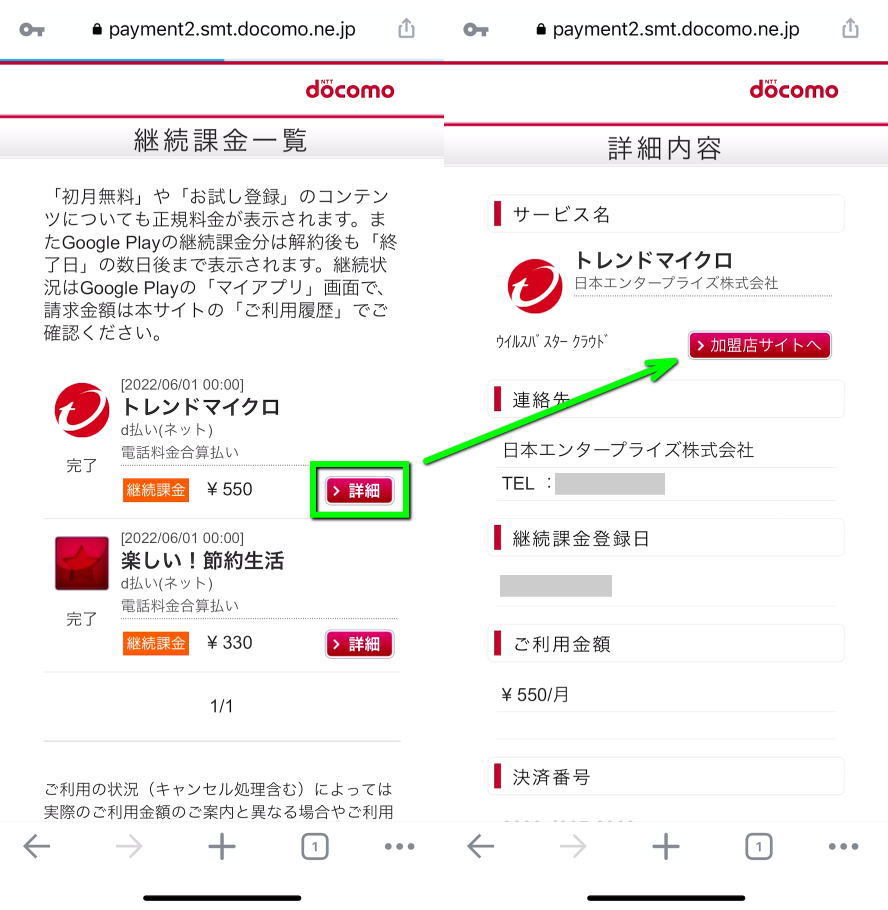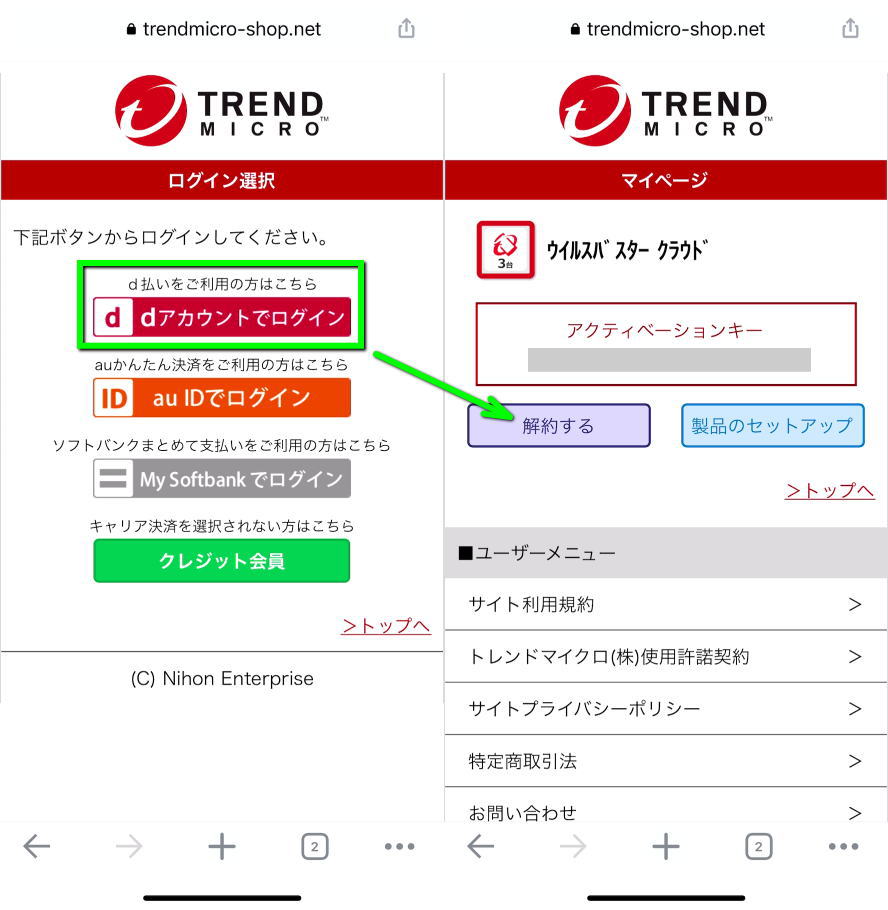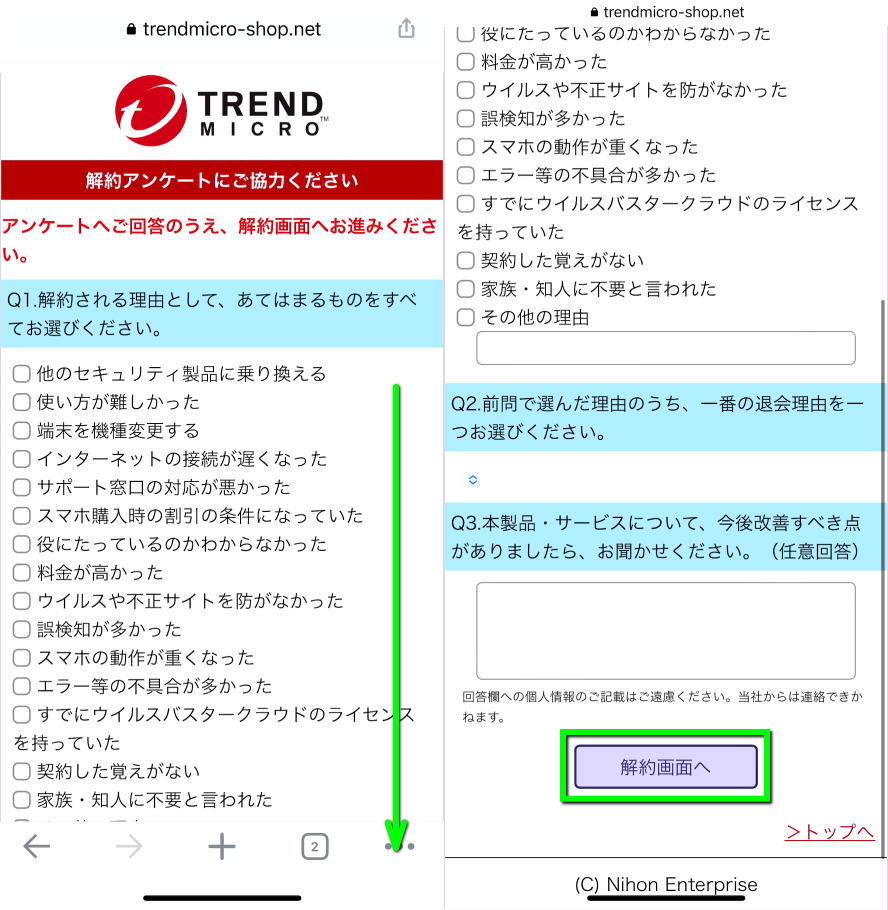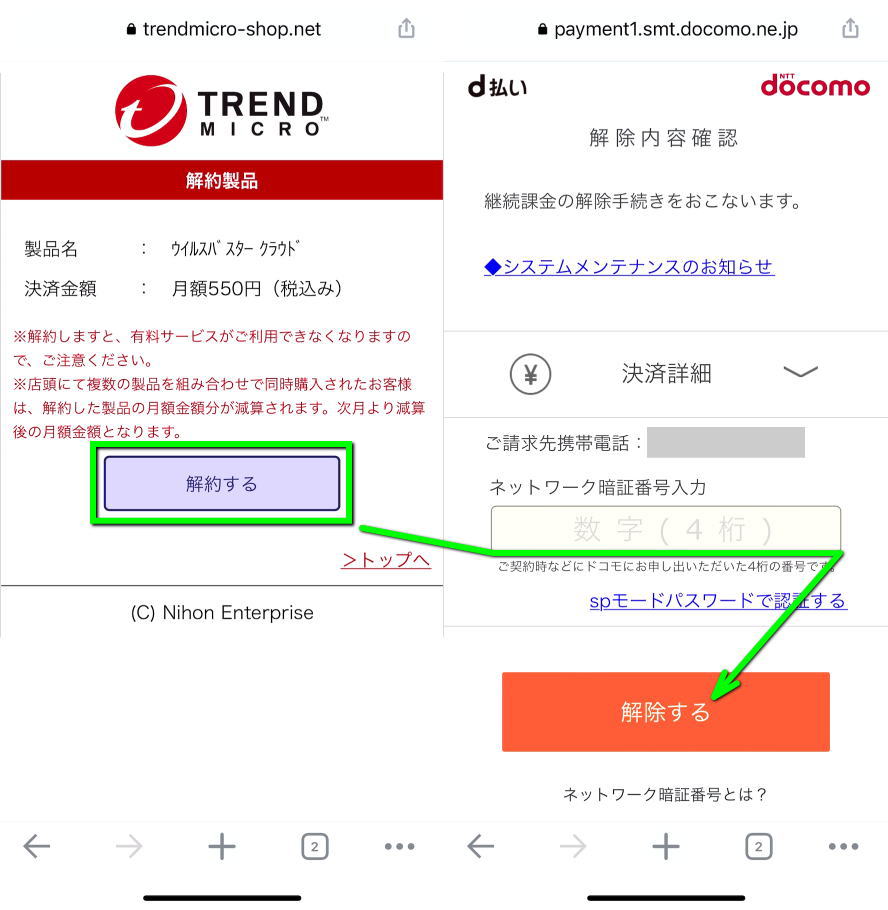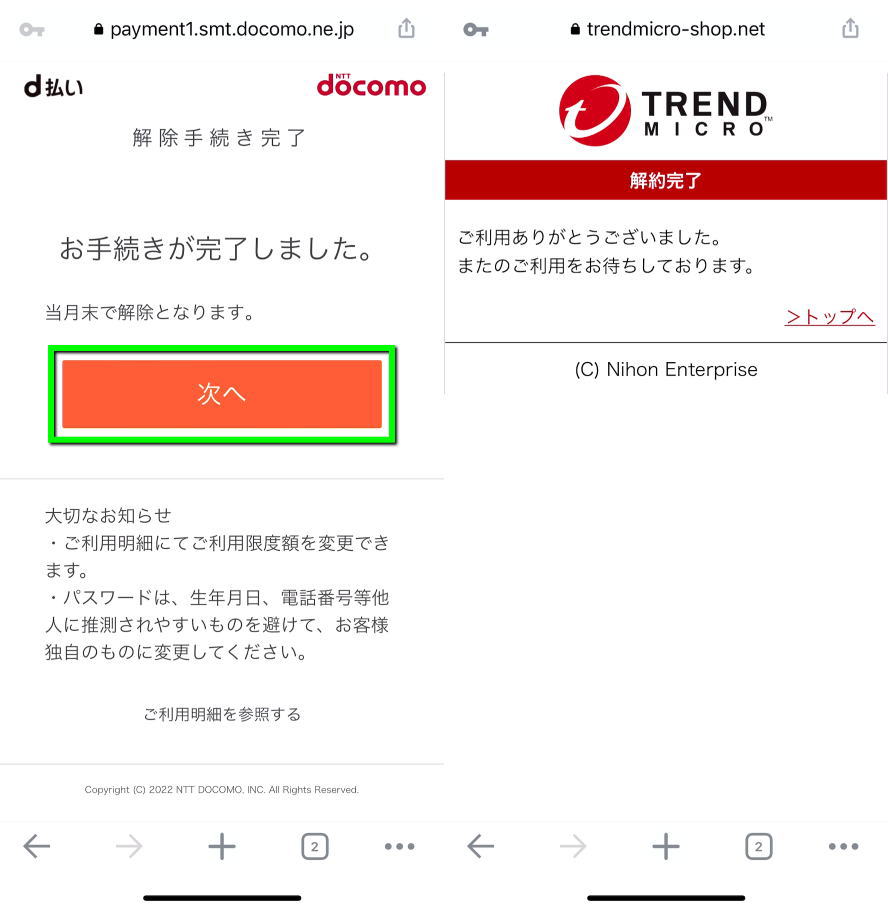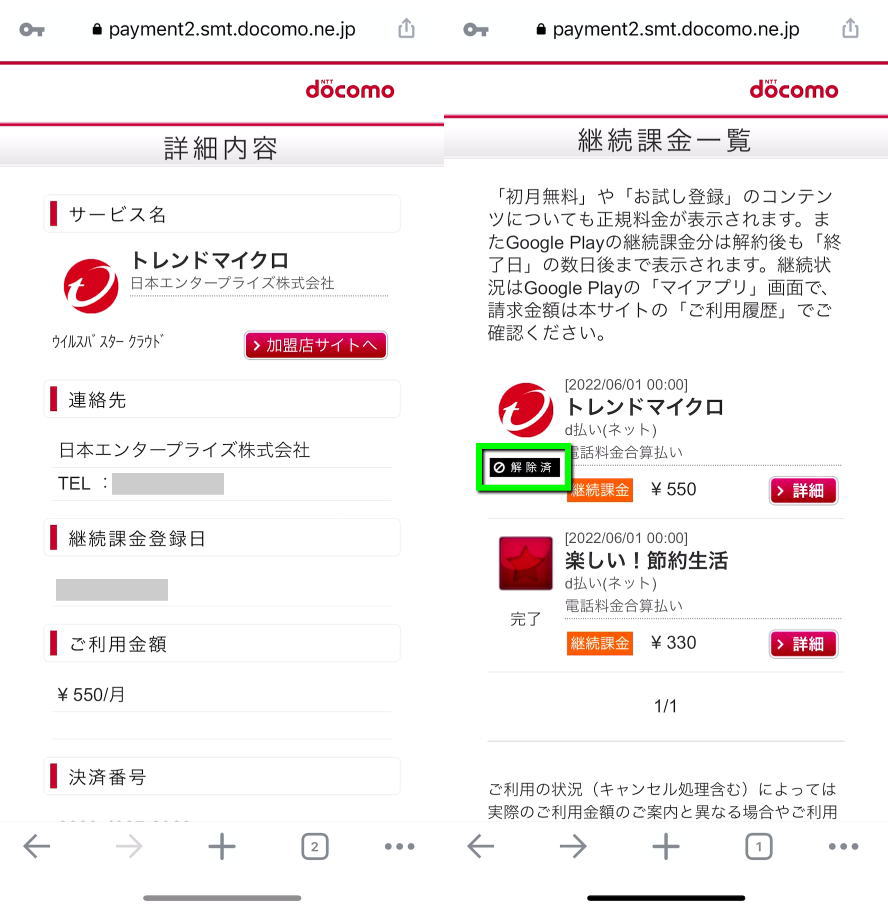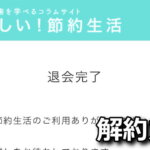パソコンやスマホで使える総合セキュリティサービスとして知名度の高い、ウイルスバスタークラウド。
今回の記事ではこの「ウイルスバスタークラウド」を、ドコモのページから解約する方法を解説します。
ウイルスバスタークラウドとは?
パソコン・スマホ・タブレットをまとめて守ってくれる「総合セキュリティサービス」のことです。
1つのライセンスで最大3台までインストールすることができ、月額版なら面倒な更新手続きが不要です。
https://www.youtube.com/watch?v=fOC9aPGsGcg
ウイルスバスターを解約する方法
ウイルスバスタークラウドを解約するには、まず下のボタンから「dメニュー」にログインします。
dメニューにログインしたら「利用明細」に進み、継続課金・履歴一覧の「継続課金一覧」をタップします。
継続課金一覧に移動したら、トレンドマイクロの「詳細」から「加盟店サイトへ」をタップします。
ウイルスバスタークラウドのページに移動したら、画面を下にスクロールさせ「マイページログイン」を選択します。
マイページにログインするために、ここでは「dアカウントでログイン」を選択します。
問題なくログインに成功すれば『アクティベーションキー』が表示されますから、その直下の「解約する」をタップします。
すると解約アンケートが表示されるため、項目を入力して「解約画面へ」をタップします。
解約する製品としてウイルスバスタークラウドが表示されていることを確認し「解約する」をタップします。
継続課金の解除手続きにネットワーク暗証番号を要求されたら、契約時に決めた4桁を入力して解除します。
ここまでの操作に問題なければ『解除手続き完了』というメッセージが表示されます。
解約の手続きが完了したら「次へ」をタップし、最初の画面にまで戻ってみましょう。
戻る位置は左側の画像にある詳細内容ではなく、継続課金一覧のところです。
アイコンの直下に「解除済」と表示されていれば、ウイルスバスタークラウドの解約手続きは完了です。
楽しい!節約生活の解約方法
ちなみに「楽しい!節約生活の解約方法」は、別記事で詳しく解説しています。
-

-
【ドコモ】楽しい!節約生活の解約方法【オプション】
人気ファイナンシャルプランナーや、人気節約アドバイザーの節約術を学べるサイトの楽しい!節約生活。
今回の記事ではこの「楽しい!節約生活」を、ドコモのページから解約する方法について解説します。続きを見る


🛒人気の商品が日替わりで登場。毎日お得なタイムセール
📖500万冊の電子書籍が読み放題。Kindle Unlimited
🎵高音質な空間オーディオを体験しよう。Amazon Music Unlimited
🎧移動中が学習時間。Audible 30日間無料体験キャンペーン
📕毎日無料で読めるマンガアプリ「Amazon Fliptoon」
スマホ料金最適化 ⇒ 月額290円でドコモ回線![]()